
店長レビュー
その1 : 言いたいことはわかる。見た目が・・・なんだろ?でも、中身はすげーんだぞ!新「VAIO Z」発表!
– 2015年2月16日 –


本日15時、、、VAIO社より、、、待望のオリジナルVAIOが、なんと2モデル発表となった!
発表されたのは、、、先に「VAIO Prototype Tablet PC」としてお披露目済みの、改め「VAIO Z Canvas」と、、、全くのサプライズというか、一切情報漏洩してなかったと思われる「VAIO Z」だっ!
店長野田が、こよなく愛する、ソニー印時代の「Z様」。同じように呼んでもいいのか?その価値があるかどうか、品定めしながら、見て入ってみよう。
(すでにTwitterを追っかけてくれてた方、、、「ぉい、もう買っちゃってんだろ?」っていうツッコミはご遠慮くださいm(_ _)m)
では、いってみよー!

ソニー時代のVAIO Zといえば、言わずと知れた、モンスターモバイルVAIO。
薄軽モバイルPCという筐体に、「低電圧じゃない」ノートPC用のCPUを搭載し、かつ、スタミナバッテリー。
その後、モバイルVAIOは、「低電圧版CPU」を搭載した、Proシリーズ、Duoシリーズへと変化した。確かに、低電圧版でも、VAIO Zを上回るスペックをたたき出していたし、それが時代の流れだしと自分自身言い聞かせてきた。そんな中、ソニー印VAIOは、消えていき、VAIO社VAIOとなった。。。
今日、、、VAIO社より、「VAIO Z」が発表となった。
あの、伝説のVAIO Zの復活なのだ。
| 「VAIO Z」はモバイルPCの常識を超えるCPU、専用グラフィックスプロセッサーに匹敵する性能を持つIrisグラフィックス、通常のSSDより3倍高速なSSDなど、圧倒的なレスポンス(処理能力)を持ちながら、バッテリー駆動時間最長15.5時間を実現。 またノートPCの標準的な形状である”クラムシェル形状”の使い勝手をまったく損なわず、タブレットPCとしても使えるマルチフリップ機構を採用。デジタイザースタイラス(ペン)入力機能、ドキュメントスキャン用の8M CMOSセンサーと併せてPCの新しいワークスタイルを提案します。さらに、スペック上の数字として現れない本質的な使い勝手やモノとしての品位を追求。手に触れる部分の質感、剛性の高い安心感のあるボディ、静かで打ちやすいキーボード、フィーリングの良いタッチパッドなど、細部に渡ってこだわり尽して開発しました。 |
↑プレスリリースより
テキストから受ける印象は、悪くないはず。
具体的なスペック見ても、TDP28Wの第5世代Core i Uや、最大16GBメモリーという、マッチョっぷり。画面は、フルHD(1920×1080)を超える「WQHD 2560 x 1440」という超高解像度。WQHDはすさまじく消費電力が高いと言われるが。にもかかわらず、バッテリー持ちは、15時間オーバーという、常軌を逸するロングライフ。もう、基本スペックでは文句はございません。ありがとうございますm(_ _)m

さて、、、ここで、問題となるのが、クラムシェルPCとしての使い勝手を損なわず、いかにタブレットPCとして使えるか?どこまで快適な2-in-1 PCになれるか?
Duoシリーズのようなサーフスライダー、、、液晶がくるっと360度回転しキーボードの裏側へまわりこむ、通称「さばおりスタイル」、、、液晶センターに軸を設けてくるっと反転するスタイル。タブレット変形のスタイルは、各社様々。開発陣は、すべてを吟味に吟味を重ね、結果、選んだのが、VAIO独自である、Fit Aシリーズの液晶回転ギミックだ。
Fit Aシリーズが発表されたときも、衝撃が走ったこのギミック。ヒンジがラバーという、ありそうでなかった機構。が、シンプルであり、軽量である、この機構は、ある意味、2-in-1 PCとしては、完成形なのでは?とすら思えた。 ↑Fit Aシリーズ同様の液晶回転ギミック採用となると、、、VAIO Z全体のデザイン、外観は、おのずと決まってしまう。
↑Fit Aシリーズ同様の液晶回転ギミック採用となると、、、VAIO Z全体のデザイン、外観は、おのずと決まってしまう。
が、、、いざ操作してみると、致命的とすら感じる点があったのだ。。。

画面回転しないようにロックがついているだが、これを忘れたまま、クラムシェルスタイルで液晶を閉じ、、、そのまま、液晶を開くと、、、グリンと液晶が回転しつつ開いて、キーボードをごりごりっとやっちゃうのだ。
やはり、、、VAIO Z開発陣、、、しっかりと、改善してきちゃったのだ。

↑VAIO Zの液晶回転ギミックのスライド式ロック。
その改善策、、、おどろくほど簡単。
液晶の回転をロックするレバーを、、、自動ロックにしただけ。

↑液晶を開いてタブレット用途にした状態。
この状態から、液晶をクラムシェル用途にするために閉じると、、、指さししている小さなスイッチが押されると同時に、、、ロックがカチッと自動でかかるようになってるのだ。ものすごく当たり前なんだけど、Fit時代には思いつかなかった。目からウロコ。。。
Fitでのキーボードがりっと事件は、非常に多くの方からご指摘いただいていただけに、この改善策は非常にうれしいのだ!
ということで、個人的にも非常に気になっていた点が改善された、シンプルかつ軽量な、Fit式液晶回転ギミックが搭載となったわけだ。
VAIO Zであるために、マッチョな基本スペックを搭載しつつ、シンプルなタブレット変形ギミックを搭載したのが、、、VAIO社渾身のオリジナルVAIO=新VAIO Zなのだ!!!!
とまぁ、ここまでで、納得しちゃった、VAIO Zファンな方は、ぽちっといっちゃうんだろうけど。。。やっぱり、デザインがねぇという声はあるだろうなぁ。。。


↑さて、問題です。Fit13Aと、新VAIO Zですが。。。どちらがどっちでしょう。
・ヘアラインがあって高級そうなのが、Zっぽいけど、実は、そっちじゃないほうがZ。
・液晶画面額縁の下側が、薄い方がZ。
タブレットでのペン使用時に、手を乗っけるとき、あったかくて気持ち悪いよね。バックライトの熱源は普通のPCは液晶下部にあるためなんだけど。Zは、熱源を、液晶上部に置くことによって、快適なペン操作を提供してくれてる。こんな細やかな心遣い。。。泣ける。。。
とまぁ、見ての通り、、、中身はすごいが、見た目はFitという声も、否定できないっていうか、その通りだと思う。ぶっちゃけ、、、Zを名乗るからには、見た目も重要というのもごもっともだよねぇ。
っていうか、、、前のZもそうだけど、なんか、賛否両論巻き起こすよねぇ。前のは、なんで、光学式とっぱらったんだ!グラフィックスがなんで外付なんだ!妥協のVAIOだ!とか。。。でも、結局、当店実績では、VAIO最高売上記録は、まだ、破られてないっすからねぇ。
あ、そうそう、、、重量も、ツッコミどころですかね。1.34kgって。
でも、あばたもえくぼ。ってことじゃじゃだめっすか?^^;
いや、実際のところ、、、液晶がすごいのと、バッテリー持ちがすごいのと、、、過去のZではなかった、タッチパネルに、タブレット変形ギミックに。これで、200gアップくらいっすからね。個人的には、バッテリー持ち10時間くらいにおさえて、バッテリーで軽量化できない?とか思ったりするけど。
でも、15時間持つなら、1泊2日の出張だって、ACアダプターいらないから、実質、軽くなったっていう考えもありかと。1.34kgは、MacbookAirより軽いんすからね!Zよりずっとスペック劣るんすからね、Airは。
とまぁ、いろーんな意見飛び交いそうなほど、話題性ありまくりの、新VAIO Z。まだまだ、、、まだまだ、語るところが多いので、次回につづく。。。
では、そろそろ遅刻しそうなんで、VAIO meeting 2015会場へ向かいます!
(渋谷 コインスペースより。。。)
—————————————————–
店長野田がぽちっと買った、VAIO Zスペック
ブラック
i7
16GBメモリー
512GBSSD
3年ワイド
5%オフクーポン、3年ワイド無料クーポン、、、ソニーカード決済3%引きで、、、
298,366円(税込)なり。。。
↑買ったって事は、、、VAIO社VAIO Z、、、「Z様」襲名だっ!!!
—————————————————–
その2 : <VAIO meeting 2015>今回のVAIO Z様は、今までのZ様とは、なんか・・・違う。
– 2015年2月17日 –

夕べのVAIO meeting 2015に参加させてもらって。。。
VAIO Zに対する考えが、少々変わってしまった自分がいるわけで。
いつもなら、、、
うっひょぉ、Z様!
すんごいマッチョだぜ!薄いぜ、軽いぜ!むむむ、この角度からの眺めがセクシーだぜ!くぅうう、見てるだけでごはん一杯いけちゃうぜぇ!!!
そんな勢いで、ブログ書いてた気がする^^;
この今回のVAIO Zは、どうも、それは違うと感じたわけで。
ということで、今までのZ様と、何がどう違うのか。このブログで少しでも伝われば幸い。。。
●VAIO Zは、究極の道具
冒頭の一枚。
VAIO株式会社 VAIO Z 商品企画担当 黒崎大輔氏の登壇。
VAIO Zは、「モンスターをつくれ」という社命のもと、生み出された、まさに、モンスターなのだ。

↑これ、、、この一言。はじめて聞いた言葉でもないし、、、黒崎氏から聞いたのも実は2度目。なのに、VAIO Z正式発表後だからなのか、このVAIO meeting 2015という、特殊な場だからなのか、、、なんだか、胸にズンと響いたのだ。
「究極」
このときから、頭の中を駆け巡りはじめる。。。
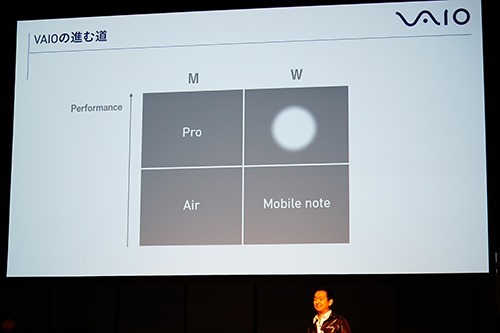
さて、、、現在のノートPCの市場について、黒崎氏の分析がはじまる。
明言は避けた(?)ものの、はっきりとわかるのが。。。
M→Mac。W→Windows
Pro→MacbookPro。Air→MacbookAir。
これで間違いない。
現在、Mac陣営は、厚重速なMacbookPro、薄軽遅なMacbookAirという、明確なカテゴライズでラインナップしている。(遅いというは、少々乱暴だけど、ゴカンベン^^;)
これに対し、Windows陣営はというと、、、インテルの悪しきUltrabook構想により、薄軽遅ばかりのラインナップ。どこのメーカーも、とにかく、Ultrabookの称号欲しさに、その条件を満たすことばかりを考えた設計に徹し、結果、ひ弱なWindows機ばかりという状況に。もちろん、VAIOといえど例外ではなく、ソニー印最後のVAIOノートは、すべて低電圧版CPUを搭載したものだけ。確かに、最近の低電圧版CPUも非常に処理速度が速く、事実、最後のソニー印VAIO Zよりも、低電圧版CPU搭載の、Duo、Proシリーズの方が、処理速度はすぐれていたわけだから。
というのを踏まえて、、、Windows陣営の空白地、つまり、MacbookProに対抗できるVAIOを生み出そうと。
が、ただ、それだけじゃぁ、モンスターとはいえない。
MacbookProのような性能ながら、MacbookAirを超える薄軽な、VAIO。
う、うん、、、た、たしかに、そんな都合のいいものが生み出されれば、モンスターVAIOだよな。。。

↑こんなんできました!
薄軽速=これが、VAIO Z。
うんうん、、、まさに、歴代のVAIO Zと全く同じだよね。でもね、、、やっぱり、なにかが違うんだよね、ソニー印VAIO Zと、VAIO社VAIO Zは。。。
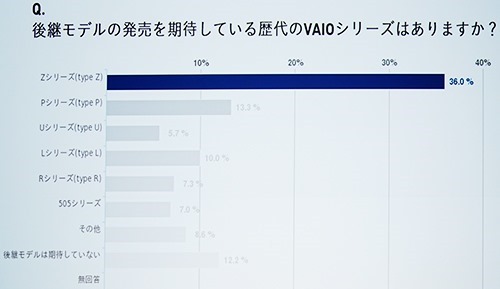
ここで、黒崎氏、、、興味深いアンケート結果を披露してくれた。
これは、VAIO社発足後、公式Webでメール登録した人たちに向けて行なわれたアンケート結果。もちろん、店長野田もしっかりとアンケートに協力させてもらった。
見ての通り、後継モデルの発売を期待しているVAIOシリーズとしては、、、圧倒的(36%)に、VAIO Zなのだよ。続いて、P様(13.3%)。
VAIO社を応援するモノならやはり、「売れるVAIO」を作ってもらい、しっかりと稼ぎ、次のVAIOへとつなげていって欲しいと思うはず。
VAIO Zの発売は、ある意味、王道ということだよね。
「究極の道具」とは?
VAIO社が出した答えは、、、

「圧倒的なレスポンス」
人間の発想を、1秒でも止めたくない。
人間の決断を、1秒でも速くしたい。
人間の努力を、1秒でも無駄にしたくない。
VAIOは、1秒でも速く人間に応えることこそ、
「究極の道具」だと考えます。

究極であるために、レスポンス以外にも、バッテリーライフも重要視した。
実際のビジネスマンを対象にアンケートをとり、、、その結果導き出された、究極であるための、バッテリーライフは、、、
15時間
バッテリーライフだけを追求すれば、PCは重くなる。
モビリティだけを追求すれば、小さすぎて使いにくくなる。
軽さだけを追求すれば、質感や剛性まで犠牲になる。
VAIO Zは、何も妥協しません。
追求したのは、この1台だけ持ち出せば、
まる1日、100%満足のいく仕事ができてしまうPC。
技術を突き詰めた結果、、、、大きさやサイズ、バッテリーライフのバランスを取った結果、、、というわけではなく。
実際に必要なバッテリーライフを15時間と判断し、それをゴールにとことんこだわって作った。ということらしい。
15時間も持つならば・・・スマホみたいに、、、
朝、ACアダプターから外して、出かけて。
出先が、外だろうが中だろうが、、、バッテリー駆動。
夜、自宅に帰ってきてから、充電。そして、朝を迎える。
こんな使い方がフツーにできそうだよね。

↑デザインに次いで、賛否両論あると思われる、ペン機能。
ここは、VAIO社からお客様への提案、、、いや、挑戦かも。
Zは、歴代、OSが7どまりということもあるだろうが、タッチパネルは非搭載。もちろん、ペンも非対応。
が、ビジネスツールであるなら、、、究極の道具であるなら、、、ホワイトボード代わり、プレゼンツールになるべきだろうと。リアに搭載されたカメラすら、、、カメラとしてだけではなく、ドキュメントスキャナーとしてもガンガン使って欲しいと。
クラムシェル派の店長野田も、後述のタッチパネル機能を見てると、改めて、ペンを使ってみたくなった。。。
●分解から見る、VAIO Zのすさまじいパフォーマンス

↑そして、、、おまちかねの、、、VAIO Z 分解ショーがはじまる。
予め断っておくが、ショーといいながら、、、タダ単に分解を楽しむだけでなく、本筋は、中を見ることで、VAIO Zが、やっぱり、とんでもなくすんげーぜ。って知るためのもの。

分解ショーのため、登壇したのが、VAIO株式会社 商品ユニット2 部長 笠井貴光氏。そう、、、歴代のZ様、そして、Duo13の開発チームを率いてた人なのだ。もちろん、今回のZ様チームも率いている。

と、分解スタート前に、笠井氏、とんでもない爆弾を放り込んで来た。
製品開発時には、コードネームと呼ばれるものが付けられることが多い。情報漏洩時に、製品名よりは実害が少ないからだろう。とはいえ、漏洩することさえなければ、一般に知られることはまずないのが、このコードネーム。マニアにとっては、是非知っておきたいものでもあったりするが。
VAIO Zの、、、コードネームを、いきなり披露しちゃったのだ!
「Shenron」
事前に情報漏洩してなかったから、本来であれば、今後ずっと表に出ることはないはずのもの。それを、あっさりと、開発リーダー自ら、暴露(笑)
これからは、、、マニアは、Zじゃなくて、シェンロンと呼ぶんだろうか?^^;

↑ここは、分解マニアとしては、興味深く拝見させてもらった。
まずは、、、背面の4つのゴム足をピンセットで剥がすところから。。。
あとは、ネジをはずし、、、おそらくツメ固定されていると思われる、シャーシーカバーを、、、はずす。。。
※ここからは、説明の流れから、、、分解の順番どおりではないので・・・。
●大容量バッテリー

↑どーん。白いのがリチウムイオンバッテリーなわけだが。。。
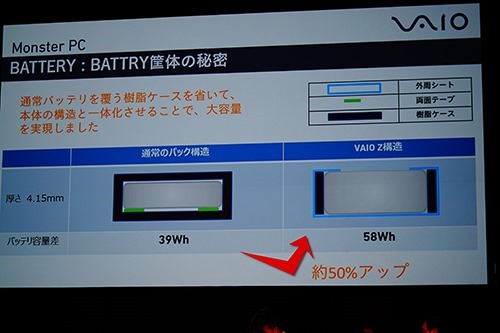
↑このバッテリー、ヒジョーに興味深い。
フツー、PCメーカーは、外部に発注したバッテリーを買ってきて搭載するわけだが。。。その際、輸送などによる影響を考えて、それなりの耐久性を持たすべく、(スライドでいうところの、左側のバッテリーのイラストの黒いところ)樹脂でカバーしているそうだ。が、VAIO社は、バッテリーパックまでもを自社にて内製するため、そんなもんが不要。同じサイズでありながら、樹脂カバーの分、バッテリー自体を大容量サイズにできるという。

このバッテリーの下にも基板がある。なんてことはないのが驚き。薄くするため、バッテリーと基板は積層状態にはしてないようだ。とすると・・・
●VAIO Zの心臓部、Z-Engine

↑バッテリーと重ねられないなら、マザーボードを極限まで小さくするしかないのだ!
赤枠の下にあるのが、Fit13Aのマザーボード。でかい。
赤枠内の基板が、、、Zの、マザーボードなのだっ!10層というすさまじい多層化構造になっていて、笠井氏曰く、、、ヨソにはなかなかマネできない。安曇野工場だからこそできたと。この小型化により、空いたスペースには、大容量バッテリーを入れたり、大音量高音質スピーカーを入れたりと、設計の自由度が飛躍的に増すそうだ。

ちなみに、この高密度実装技術と、放熱システムをあわせて、Z-Engineと呼ぶ。ここが、技術の結晶という証だろう。
この放熱システムが、またスゴイのだ。
ヒートパイプ、、、CPUの熱を逃がすという、超大切な役割を担う。
これも、VAIO Z専用設計。(株)フジクラとVAIO社の共同開発だそうだが、、、なにかとてつもなくすごいことをやってるとのことだが、特許取得がまだということで、仕組みは教えてもらえなかった。ただ、、、こんな銅のパイプの中で、こんなことやってんの?と驚くほどのことらしい(笑)なににせよ、特許技術がしこまれていることは間違いないようだ。
さらに、、、日本電産(株)との共同開発による、新型の2つの冷却ファン。アシンメトリーブレードと命名。2つのファンは名称通り、異なるもので、羽の枚数も違う。ハードディスクにも使用される「流体軸受け」を採用していて、寿命が圧倒的に長く、安定した回転が得られるという。

さて、、、Z-Engineというふうに、マザーボードとセットにして呼ぶくらいだから、この放熱システムによる恩恵は、もっとすごいところにある。
TDPと呼ばれる、CPUの消費電力と理解してもいいと思う数字だが、当然大きい方が処理速度が速い。それが、低電圧版CPUの15Wとは違い、Zでは、28WのCPUが搭載されてるのが大きなポイントだ。が、この28W、、、簡単に言うと、ターボがかけられるのだ。(cTDP機能によるオーバードライブという)そのとき、35W。ぉ、なんか、速そうだぞ。当然、消費電力があがれば、熱もすごくなるわけで。
そこで、Z-Engineの登場だ。すぐれた、放熱システムを持つからこそ、通常の25Wどころか、35Wでも十分冷やせちゃうのだ。一般的なノートPCは、cTDPでなく、TDPにあわせて設計していることが多いらしい。となると、ぱっと見スペックだけでは、Zと同等に見えるPCでも、実は、Zのほうが、ターボかかることが多く、すげーはやいぜ!ってことになる。
●USBと、SDカードスロット
いや、、、これらパーツのどこをどうこだわるってのか、ギモンだったが。。。

↑USB端子×2

↑USB3.0って、、、青いよね?
かっこわるいから、オリジナルで作って、黒くしたらしい・・・(唖然
笠井氏は、力を込めて「Fit13Aと見た目は似てるが、99%Zオリジナルの部品を使って作っているから、全くのベツモノだと」

↑SDカードスロット。社内の、、、指が太い人、細い人、、、いろんな人が、SDカードを出し入れして、一番いい「アンバイ」に微調整して、仕様を決めた。
●大音量、高音質スピーカー

音聞いてみてびっくりさ!


まず、驚くのが、その音量。モバイルPCのレベルを上回るっていうか、もう、信じられないくらいの大音量が鳴るのよ。それもそのはず、、、
「100人クラスの会議室で、すべての人が問題なく聞こえると感じる」
というのをゴールにして、設計したという。
もちろん、音質も相当こだわっているそうだ。
「低音から高音まで、できる限りフラットな特性を得られるように」
とのことだが、、、まるで、オーディオスピーカーの設計者の言葉のようだ。。。
当店へ売り込みに来るメーカーさんの中には、PCと一緒にアクティブスピーカーを持参して、プレゼンする営業さんがいたりするが。もう、そんな大荷物不要ってことだね。
●3×3に負けない、VAIO Zの2×2Wifiアンテナ

普通は、Wifiアンテナって、液晶周りに通されてることが多いが。
Fit式液晶回転のマルチフラップヒンジを採用し、少しでも強度を下げないようにするという考えもあり、、、なんと、マザーボード側に配置することにしたそうな。さらに、スマホで使われる、LDSアンテナを採用することで感度アップを狙ったそうだ。
安曇野工場には、店長野田も見学させてもらったことがあるが、Satimoと呼ばれる、アンテナメーカー並の、電波強度測定ルームなるものがある。そこで、綿密な検証を重ね、最適なアンテナ配置に成功。結果、、、
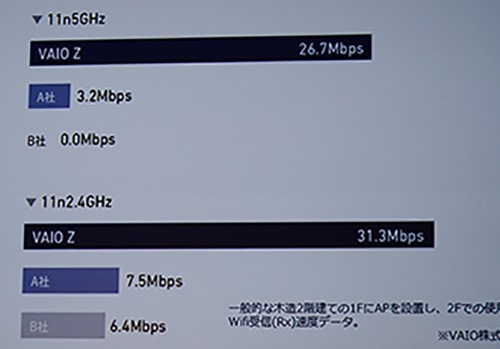
3×3搭載と言われる他PCよりも、とてつもなく高感度を実現。
笠井氏は、口が硬く教えてくれなかったが、、、店長野田独自取材により、A社は、MacbookPro、B社は、Surface Pro 3と、特定。
●石からできてる、タッチパッド

最初聞いたとき、信じられなかったが。本当に石からできてるそうだ。
雲母片岩(うんもへんがん)(マイカ)を、うすーくスライスし、1mm厚で、タッチパッドとしている。
できの悪いタッチパッドは、押すたびにぺこぺこし、動きが一定じゃなかったりで、とにかく使いづらい。いろいろ素材を探した結果、雲母片岩1mm厚にたどりついた。当初は、タッチパッドメーカーの動作保証が0.7mmまでと。そこでソフトウェアから共同開発し、製品化にこぎつけたという。
●すんごい速いSSD

Z-Engine同様に、、、Zのパフォーマンスを大きく左右する、大切なパーツ、SSD。Duo13では、スタンバイ時でもWifi接続を実現する「Instant Go」に対応させるためにあきらめた「PCI Express SSD」。Zでは、ついに、Instant Goと、PCI Express SSDを、共存に成功。しかも、PCI Express SSD搭載のPro13よりもさらに高速な、第二世代PCI Express SSDを搭載。
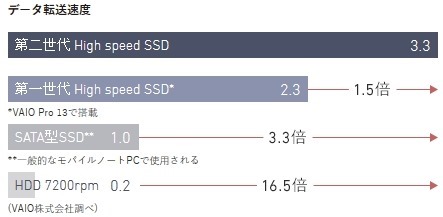
Duo13にも搭載されている、一般的なモバイルPCのSATA SSDの、実に3.3倍の高速転送速度!
実際に、ギガクラスのデータ転送デモンストレーションを見せてもらったが、やっぱり、3倍ってのはすごいよ。3分かかるものが、1分で済んじゃうんだから。
この速度は、普段使いだけじゃなく、起動時も十分に体感できるぞ!
●高解像度、鮮やかさ、省電力の液晶ディスプレイ

液晶パネル。。。
Zシリーズ初となる、WQHD 2560 x 1440という、フルHDオーバーの高解像度パネルを搭載。
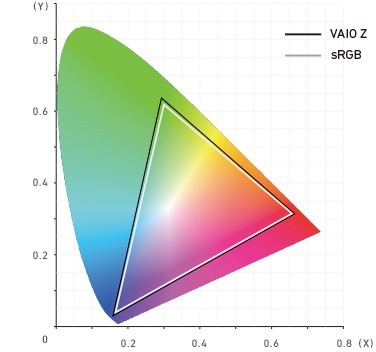
画質は、、、別会社になったから言えないけれど、トリルミナスディスプレイを名乗れるに十分のスペックだそうだ。
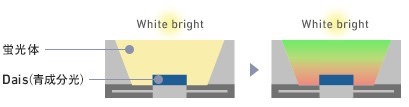
↑色域を決めるバックライトには、高演色LEDバックライトを新たに開発。従来は、青と黄色でLEDを構成。新開発のLEDでは、光の三原色をすべて含む、RGB(赤緑青)で構成。これにより、緑と赤の再現性が飛躍的に向上。
VAIO Zのディスプレイは、、、高精細で鮮やかなのだっ!
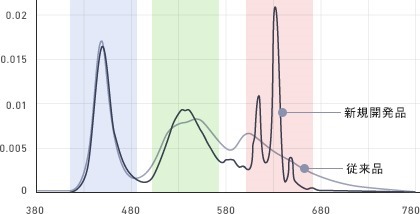
さぁ、ここで、問題になるのが。
ハイスペックディスプレイってことは、そりゃぁもう、電気食うでしょ?ってだれもが思うところ。そこで、VAIO開発陣は、こんな方法をとったのだ。

↑従来の液晶ディスプレイは、、、光が必要以上に広い角度で拡散していた。そこで、VAIO Zの液晶ディスプレイでは、視野角に影響しない範囲で、不要な角度に広がっていた光をぐぐぐぐぐっと必要範囲だけに集光したのだ。これにより、一般的なWQHDパネルから、なんと40%もの省電力化に成功したのだ。
高解像度、鮮やかさ、省電力の液晶ディスプレイ、ここに完成♪
●実機をさわってわかる、VAIO Zのすごいところ

↑会場外には、VAIO Zをいじりまくれるスペースが。
実際に動く、20台近くのVAIO Zがあったんじゃないかな?
実際にさわってみて、感動したポイントをまとめてみる。
●キーボードの打鍵感のよさに、静かさに感動
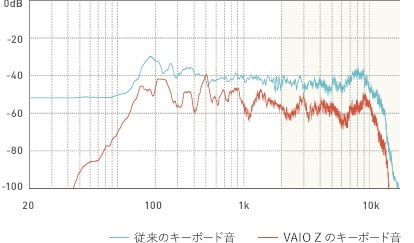
さすがに録音までしてないから、↑こんなグラフで説明するしかないけれど。。。
従来のキーボードが、、、ペチペチッ。
VAIO Zのキーボードは、、ぽふっぽふっ。
っていう印象。
「押し始めから押し切るまでの荷重カーブを、日本人の嗜好特性に合わせて作り込み、モバイルPCの限られたストロークでも、最高の打鍵感を実現」と、、、ほら、来たよ来たよ!日本人が日本人のためだけに開発したっていう、このフレーズ!!!!後述するボディ剛性の高さも打ちやすさに貢献していると思われるが、とにかく、気持ちよく打てるのよ。
また、耳障りとされる、2kHz以上の打鍵音を低減すべく、部品一つ一つを吟味し、作り込んだという。
●タッチパネルも、こだわり満載。

↑そもそも、、、クラムシェルPCと、タッチパネルPCを両立するのは難しいとされていたが、、、Fit Aシリーズで採用された、マルチフリップ機構が、見事にそれを解決した。ラバーヒンジがポイント。

↑会場で、ひときわ盛り上がっていた、タッチパネルガラスの耐久性デモ。
この手タレ、、、店長野田自身。そうなのだ、実際に、こすりまくってみたのだ。
しかも、、、できる限り体重かけてみて・・・。ちらちらと、説明員さんの顔色をうかがいつつ。。。
ところが、説明員さん、余裕の表情。このガラスの耐久性に、絶大な信頼をおいているのだろう。
このカギ、ゴム製じゃないのか?って疑ってしまうほど。こすれどこすれど、、、ガラスは相も変わらずピカピカのまま。これなら、安心して使える。このガラスもまた、旭硝子(株)との共同開発という。。。ほんと、Zって、オリジナルパーツばっかだな。

↑ペンの書き味としては、、、すでに、Duo13などでも、絶大なる高評価があるとおり、VAIO Zも、すばらしい。まさに、紙に迫る印象だ。
クラムシェル派な店長野田も、これなら、本気で使ってみたくなった。
マルチフリップ機構、強固なガラス、快適なペン、、、これらにより、クラムシェルPCでありながら、快適なタブレットPC操作が可能になったのだ。
さぁ、クラムシェル派のあなた!使ってみたくなったっしょ?
●すさまじい剛性が生み出す、「美」

見た瞬間、「きゃぁっ」と女子並みの悲鳴をあげてしまいそうになった、引張耐久試験の様子。液晶のかどっこをつまんで、、、さらに、あろうことか、重しとして鉄アレイをぶら下げて・・・。画面に映っているタイマー、、、どうやら、17時間が経過しようとしているようだ。ここまで剛性求める必要あるのか、ギモンだが^^;
その他、、、パームレストのはしっこを持つという、これまた、ノートPCとしては御法度な持ち方をしてみたが、、、明らかに強い。Zよりもハルカに軽い、11型Pro11ですら、そんな持ち方すると、全体がきしみ、少ししなるが。。。Zは、強いのだ。
その理由は、、、
アルミ×UDカーボン、、、VAIO独自のサンドイッチ構造
によるものなのだ。
ボトムは、UDカーボンを使用。キーボード面は、パームレストからキーボード部までが一体となったアルミ。これら二つを組み合わせることで、高い剛性を確保しているのだ。

↑また、天板にも高級感のあるアルミニウムを採用。
「表面に繊細な凹凸を生み出す特殊な研磨工程・ブラスト加工をすることで、落ち着いた金属の表情を持ち、しっとりと手になじみます。また、アルマイト処理が施された質感の良いブラックとシルバーのボディは、耐久性を併せ持ち、塗装がはがれる心配もなく安心です。」
そう、いったん、Fitの事は忘れよう。忘れてくれ。
このデザインが悪いんじゃないっしょ?Fitがなけりゃ、、、これがVAIO Zで初のデザインなら、OKっしょ?
実際さわってみると、なるほど、手になじむのは事実。写真で見るのよりは、ずっと高級感ある。Fit13Aは、ヘアライン加工で高級感を演出してたけど、それとはまた違った、上質なしあがりだ。見るだけじゃなく、是非さわってもらいたい。
●VAIO Zを知れば知るほど、思うこと
プレスリリースからはじまり、各社メディアさんの記事、、、そして、VAIO meeting 2015で、開発者さんはじめ、「中の人たち」からの生の声。おそらく、普通の方々よりは、ずっと、VAIO Zのことを知ってることになってるはずで。
そして、思うことは。。。
VAIO Zは、オーナーのために、とことん、「普通」を与えてくれる、まさに「究極の道具」なんだなぁと。「普通」とはどういう意味か?PCを使うってのは、必ず、なにか目的があるわけで。(買った直後はうれしくて意味なくさわったりもするけどねぇ。VAIOファンのあなた!あなたのことっすよ笑)そのとき、一切のストレスがなければどうだろうか?使いたいときに一瞬で起動し、一瞬でネットにつながる。検索するために打つキーは、音も静かで、なんの違和感もない。処理は一瞬で終わり、待つ時間がない。ちょっとした調べ物で、PCを開くのが煩わしいから、スマホで小さい画面をにらむなんてこともなく、手軽にさっとタブレットモードで使えてしまう。まさに、普段の生活の中に完全に溶け込み、あまりにも、フツーに使えてしまう、この道具。究極の道具とは、、、「普通の道具」だったりするんじゃないだろうか?「自分の手」のように。自分の手のごとく、なんのストレスもなく、いつでもどこでも使えるPC。それが、VAIO社が出した答え=VAIO Zなんじゃないだろうか。。。
自分の注文したVAIO Zは、おそらく2月26日発売日に届くだろう。そのVAIO Zを、あまりにもフツーに、日常で使っている自分の姿。自分の要求を、当たり前に、フツーにこなしてくれる、VAIO Zの姿。。。なんてことを、VAIO meeting 2015から、ホテルに戻りベッドの中で、ひとり妄想してたわけ。。。
す、すまぬ。とてつもなく、長文になってしまったが。
ま、いつものこと、、、最強に物欲メーターを動かしてくれた製品が出ると、こうなっちゃうのだ。。。
明日、店頭展示用のVAIO Zが、届くから、、、開梱レビューへつづく。。。
その3 : VAIO Zがやってきた<開梱、1stインプレッション、ベンチマーク>
– 2015年2月18日 –

待ちに待ってた、Z様がやってきた。
2台あるのは、ブラックとシルバー2色のカラーが、両方とも届いたため。常設展示なのだ。
入荷時刻が不明だったため、展示開始時刻までは告知してなかったものの、、、到着前から、Z様目当てのお客様がいらっしゃったり。。。
ということで、閉店まで、お客様が途切れることがなく、、、十分とはさわれてないけど、、、スキを見つつ、撮影したり、実験したり。
●駆け足の開梱。。。

↑VAIO社になってから、作られた、新たなシンボル。すでにVAIOファンの中では、ブランドとして確立されている印象。

↑オープン。袋に詰められた、Z様が登場。いったん、、、Z様には、脇に移動していただいて。。。

↑Z様の下には、紙モノ類と、付属品が。
(このセットは、別売りの、Officeや、ワイヤレスルーターや、HDMI変換ケーブルが含まれていた)

↑別売り品を除いた、標準付属品。
ペンは別売りですか?というお問い合わせがあるけど、、、付属品っす。

↑ソニー時代のものとは、色がより黒に近くなった他、、、見た目、大きな違いが・・・。

当然、ソニーロゴはなくて、VAIOロゴだけだが。
ソニー時代のは、、、詳しくは知らないが、海外でも販売するために、海外での技適マークみたいなものが付いてて、すごくごちゃごちゃしてたが。日本のみでの販売ってことで、ヒジョーにシンプルで、かっちょいい。

↑ACアダプターは、Tap11と同じプラグ、同じ電圧(19.5V)
●外観眺めつつ、1stインプレッション

↑ブラックと、シルバーのカラー。
派手さはなく、非常にシンプルで、上品な印象。

↑アルミ天板。アルマイト処理が施され、塗装が剥がれる心配もない。

↑今日ご来店のお客様が、皆様、まじまじと眺めていたのが、これ。
みなさん、よく情報収集してらっしゃる^^
黒いけど、USB3.0。青じゃないのを、Zのために新たに作ったパーツ。

↑是非、さわってみてほしい。想像以上の手触りの良さ、スペック以上に感じる薄さ。圧倒的に他のPCと違う質感。ぱっと見のデザインでは、一切、斬新さもないし、Fitシリーズを知ってる人からすると、感動すらないはず。が、さわれば違いがわかる、必ず。

↑さわればさわるほど。眺めれば眺めるほど、、、Fit Aシリーズのデザインをベースに、ベツモノと言えるほどのブラッシュアップがされている印象。

液晶ディスプレイを開くときのスムーズさ。
液晶ディスプレイを少々乱暴に閉じたときでも、ぽふっと閉まる、安心。
クラムシェル←→タブレットを橋渡しするマルチフリップ機構のスムーズさ。
些細なようで、1つ1つの小さな積み重ねが、大きな快適さを生み出している。。。

究極の道具、モンスターPC。。。処理速度ばかりに目が行きがちだが。
こんな風に、実は、非常に気持ちのいいパソコンだったりもする。
さらに、、、その気持ちよさは、タッチパッド、キーボードの操作で決定的なモノとなるはず。間違いなく、VAIO史上最強タッチパッド。雲母片岩1mm厚の安定した操作感は、マウスなしでもいい気がするほど。
また、キーボードは、静かでありながら、心地よい打鍵感。ミスタッチも減るだろう。

↑スペックでは、表現しきれない快適さを、実際にさわって体験して欲しい。
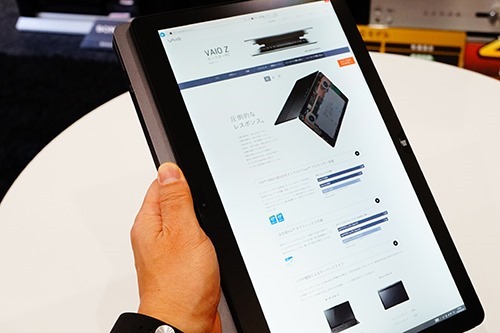
↑実機に触れるとき、このスタイルも試してもらいたい。
ブラウズ時の、タブレットPCスタイルでの縦使い。こんな風にホールドし、タッチ操作してみて。WQHDの高解像度による、圧倒的な情報量が、心地よいはず。
●ベンチマーク
タッチ操作、タッチパッド操作、キーボード入力と、、、ささっと、操作してみて、とにかく、快適、心地よい。
やっぱり、それって、スペックのすごさから来てるような気がする。
数値でそれを確認してみよー。
●起動時間
・通常シャットダウン→デスクトップが表示されるまで(Wifi接続含む)=5秒
・完全シャットダウン→デスクトップが表示されるまで(Wifi接続含む)=11秒
・スタンバイ→復帰=速すぎるというか、一瞬なので、計測無意味
ちなみに、、、スタンバイ時のバッテリー持ちは・・・
・VAIO Z=約18日
・VAIO Pro13=約8日
・先代Z=約3日
こうなると、基本的に、スマホのように、スタンバイを常用するスタイルがよさそう。
●SSDベンチマーク
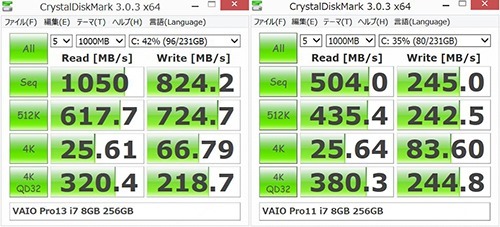
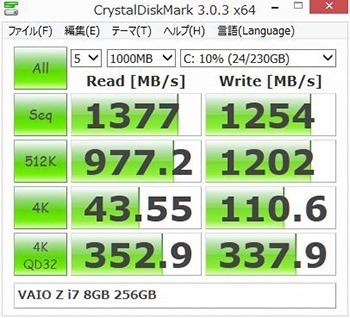
※Pro11は現行モデルで、SATA SSD。Pro13も現行モデルで、第一世代 PCI Express SSD。
VAIO Zは、第二世代 PCI Express SSD。
見ての通りの、VAIO ZのSSDは、とんでもなく速い。
ストレージの転送速度は、PC自体の起動時間だけでなく、アプリの起動時間にも大きく影響する。なにするにしても、ストレージへのアクセスが多いPC作業では、ストレージの速度は、全体の快適さに大きく影響するのだ。
ああ、、、こういう世界を体感してしまうと、もう、元の世界にもどれなくなっていくから、おそろしい。。。
その4 : VAIO Z先行予約販売開始してから5日目の、当店データ人気カスタマイズはこれ。。。店長野田のチョイスも。
– 2015年2月21日 –


↑ちゃんと、牛革で、メイドインジャパンだそうだ。。。
●OS
・Windows8.1 Pro 42%
・Windows8.1 58%
※Windows8.1 Pro・・・会社のネットワークへの接続、外出先からのファイルへのアクセス、データの暗号化をはじめとする、より強化された機能が搭載されている
●カラー
・シルバー 17%
・ブラック 83%
↑これ、結構意外。3割4割くらいは、シルバーが選ばれると思ったけど。やっぱり、Z様のイメージはブラックだ!ってことか。

↑VAIOロゴがしっかりと刻まれてる。
●プロセッサー
・Core i7 92%
・Core i5 8%
気持ちはわかる。CPUは、最速を選びたいと。+15,000円で、VAIO最速を名乗れる。
が、、、i5を選んだとしても、過去どのVAIOよりも速いけど。
●メモリー
・16GB 83%
・8GB 17%
↑これは迷う人が多いが。+30,000円。
半分くらいが8GBかなと思ったけど、やっぱり、Z様ファンはすごい。
Windows10になると、さらに、16GBの効果が大きいそうで、店長野田も16GBをチョイス。

↑表面がわかりやすいように、ペンを収納してみた。赤ステッチ!って言いたいところだけど、青ステッチもなかなかいいよね。
●ストレージ
・512GB 73%
・256GB 19%
・128GB 8%
↑これは、理解不能。店長野田自身も、今使ってるPro11が、256GBで十分足りてるから、256でいいやって思ってたくらい。全部盛りって言いたいがために、512GB選んだんだけども・・・。でも、そんな人、少なくなさそう^^;

↑裏面見るとわかるが、一枚の牛革を2枚に折り、縫製。
ペン収納の切れ目をいれて、完成と。いたってシンプルな形。
●液晶保護シート
・あり 58%
・なし 42%
↑初日から少しずつ、「なし」が増えてきてる。タッチパネルガラスがめちゃくちゃ強いってことが認知されてきたからかもね。

↑クリップをはさんで収納したところ。
●ワイヤレスルーター
・あり 42%
・なし 58%

↑クリップごと収納すると、ここまで深く入る。
●VGAアダプター
・あり 42%
・なし 52%
●Office
・なし 67%
・Office Home and Business Premium 33%
●3年保証
・ワイド 97%
・ベーシック 3%
—————————————————–
本体のみの平均価格 294,273円(税別)
オプション含む、お買い物平均価格 302,022円(税別)
(クーポン使用前の価格しかわからないので、実際の購入金額はもっと安いはず。)
—————————————————–
●店長野田のVAIO Zは、こんな感じ
Pro、i7、16GB、512GB、ブラック、フィルムなし、3年ワイド。
ハード全部盛りって感じ。
310,800円(税別)なり。
ここから、5%オフクーポンと、3年ワイド無料クーポン投入で、25,991円引きに。ソニーカード決済で3%になり、、、最終298,366円(税込)に。
なんとか、30万切りでちょっと安心。。。
初日に注文して、2月26日お届け予定。
—————————————————–
今日現在の最短お届け日は、、、3月6日;;
ご注文は早めにしたほうがよさそう。。。
—————————————————–
その5 : VAIO Zがやってきた<初期設定その1 リカバリーディスク編>
– 2015年2月21日 –

●リカバリーディスク=回復ドライブを作成しよー
ソニー製VAIOとはちがい、VAIO社VAIOでは、「Windowsの機能」を使って、リカバリーディスクを作るようになっている。
Windowsでは、回復ドライブっていうため、以下、そう呼ぶんで。

↑デスクトップ画面で、Winキー+F で、画面右端に、検索画面が表示される。
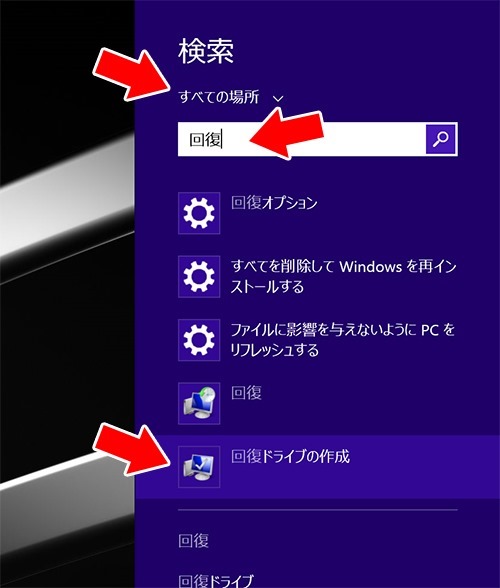
検索のスグ下のファイルをクリックして、全ての場所を選んで、「回復」と入力。
回復ドライブの作成をクリック。
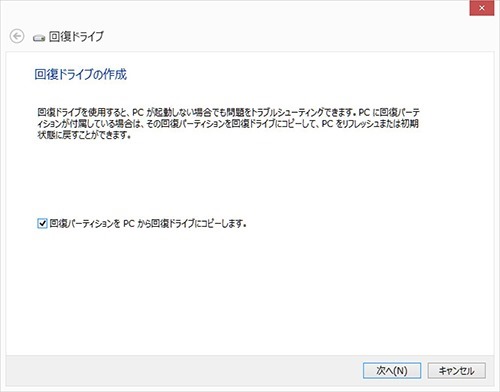
↑次へ
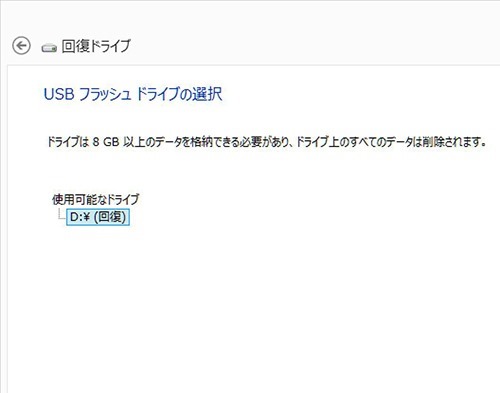
↑8GB以上のフラッシュメモリーを挿すと、使用可能なドライブのところに表示される。当然、フラッシュメモリーの中は全て削除されるのでご注意を。
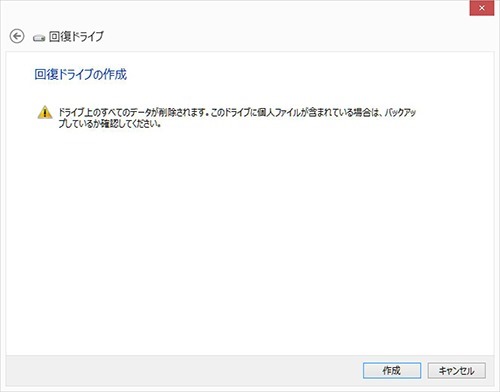
↑最後の確認画面。これで、作成ボタン押すと、フラッシュメモリーの中が削除され、回復ドライブの作成がスタートする。
3回ほど試してみたけど、だいたい20分少々で完成する。
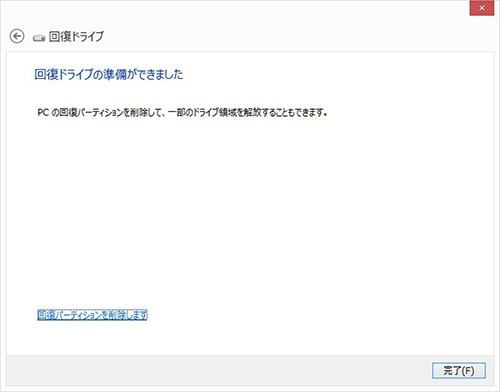
↑終了。ここで、下に「回復パーティションを削除します」を、クリックすると、、、SSD内の回復パーティションが削除され、その分の容量7.98GBが、増える。
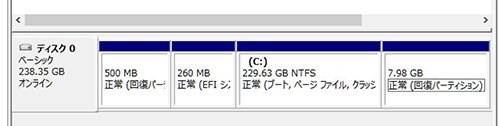
↑回復パーティション削除前。

↑回復パーティション削除後。7.98GB分が増えているのがわかる。
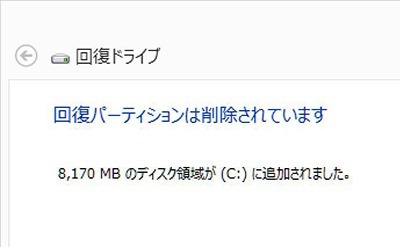
↑削除を選んだ場合は、これが最後の画面となる。
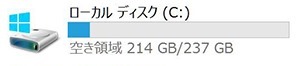
↑削除後のSSD。
削除前は、SSD容量256GBで、使用可能容量229GBだったものが、8GB増えて237GBとなってる。
また、出荷状態でのデータ使用容量は、23GBとなっていた。
正規のやり方では、上記の方法でしか、回復パーティションは削除できないようだ。ソニー印のVAIOでは、VAIO CAREで削除できたんだけどねぇ。
回復ドライブ作成後に、削除したくなったら、もう一度回復ドライブ作成の手順をふまないとだめっぽい。まぁ、20分少々の辛抱だから。
っていうか、その前に、8GBくらいの容量のために、果たしてわざわざ回復パーティションを消すべきかどうか?
SSD128GBの場合でも、128GB-8GB(回復パーティション)-23GB(出荷時データ容量)=97GBある。
そこら辺、じっくり考慮して、消すべきかどうかは判断すべし。。。
回復パーティション消した場合、USBフラッシュメモリなくしたら、、、大変。
店長野田は、、、さすがに、SSD512GB選んでるので、消すつもりなし。。。
●回復ドライブで、実際にリカバリーしてみよー

↑シャットダウン状態から、F3を押しっぱなしにして、電源オン!
ちなみに、、、VAIO社VAIOでは、、、AC電源じゃなく、バッテリー駆動でもリカバリーできるけど、、、AC電源を是非使おう。
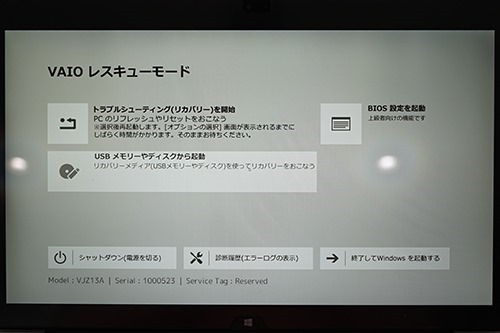
↑VAIOレスキューモードが起動!
唯一、VAIOっぽい画面。ここから先は、Windowsが用意し
た画面になる。
SSDの回復パーティション使う場合は、「トラブルシューティング(リカバリー)開始」、、、作成した、USBフラッシュの回復ドライブを使う場合は、下の「USBメモリーやディスクから起動」を選択。この先は、手順は同じ。

↑しばらくして、この画面が表示される。トラブルシューティングを選択
→次の画面で、PCを初期状態に戻すを選択。
→「PCを初期状態に戻す」画面で、次へ
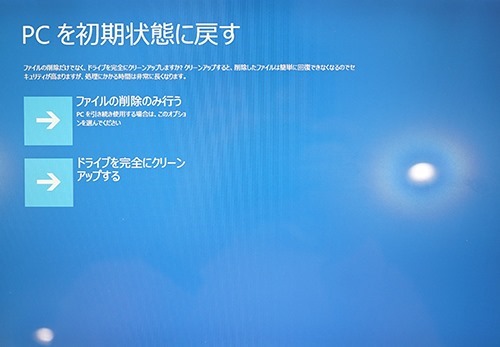
↑どちらか、該当する方を選択。いわゆる、VAIOのリカバリーなら、下側。
あとは、画面の指示に従って。
—————————————————–
SSD容量節約のため、回復パーティションを消す人、残す人。
どちらにしても、USBフラッシュメモリーの回復ドライブは、必ず作っておこうねー。
—————————————————–
その6 : VAIO Zがやってきた<初期設定その2 画面倍率編>
– 2015年2月23日 –

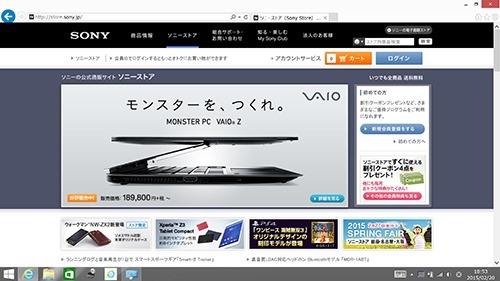
VAIO Z、、、どうしても納得できないところ。。。
画面の倍率の工場出荷時設定。
↑これ、、、まさかの、VAIO Z工場出荷時設定で、IEで開いたソニーストアの画面。ご自分のPCで、ソニーストアを開いてみて比べてみて欲しい。
とにかく、拡大しすぎ。せっかくの高解像度のWQHD液晶が生かされてない。
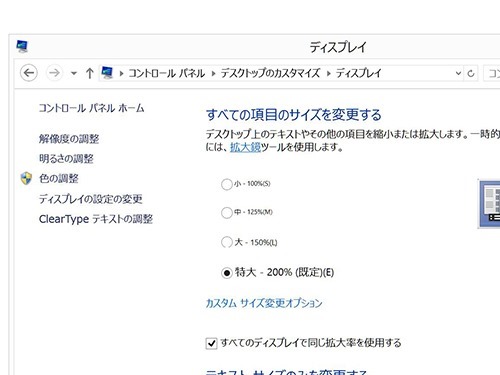
(すべてのディスプレイで同じ拡大率を使用するにチェックを入れておくのがポイント)
↑それもそのはず、、、画面の各サイズの倍率が、、、なんと200%が「既定」となっているからなのだ。(メーカーがきめるのか、画面サイズや解像度にあわせて、Windowsが勝手に決めちゃうのかは知らないけれど、明らかに不自然に感じる)
んー、これじゃぁ、いくらなんでも・・・。
ということで、全部で4種類の倍率を比べてみる。
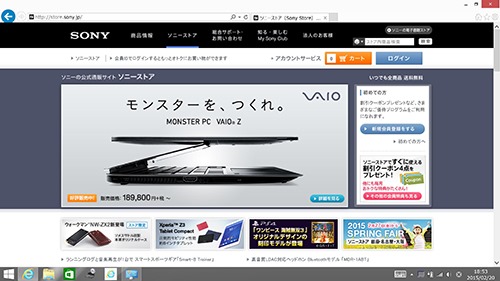
↑特大200%

↑大150%
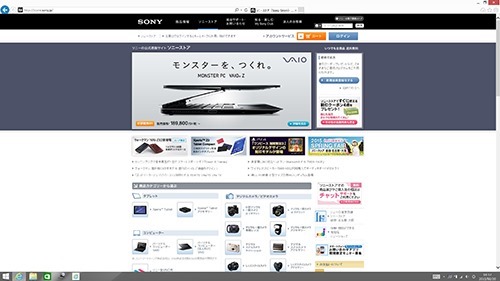
↑中125%
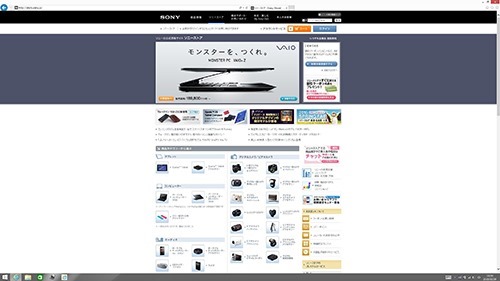
↑小100%
見てわかるとおり、倍率を変えることで、1画面に表示される情報量が格段に違ってくる。
せっかくの高解像度液晶パネルなんだから、特大200%で使うのはもったいないと思うんだけども。。。といっても、読めないんじゃぁ、しょうがないから、せめて、自分の目に合った倍率に調整だけはしてほしいところ。。。
店長野田的には、、、普段、11型サイズのPro11で、小100%の設定で使ってるが。。。VAIO Zでは、13型と画面が大きくなったとはいえ、WQHDの高解像度だと、さすがに100%では、つらい。(44歳なもので^^;)
ってことで、中125%が、ちょうど自分の目にはあっているみたい。
といいつつ、、、タブレットスタイルで、縦使いするときは、、、
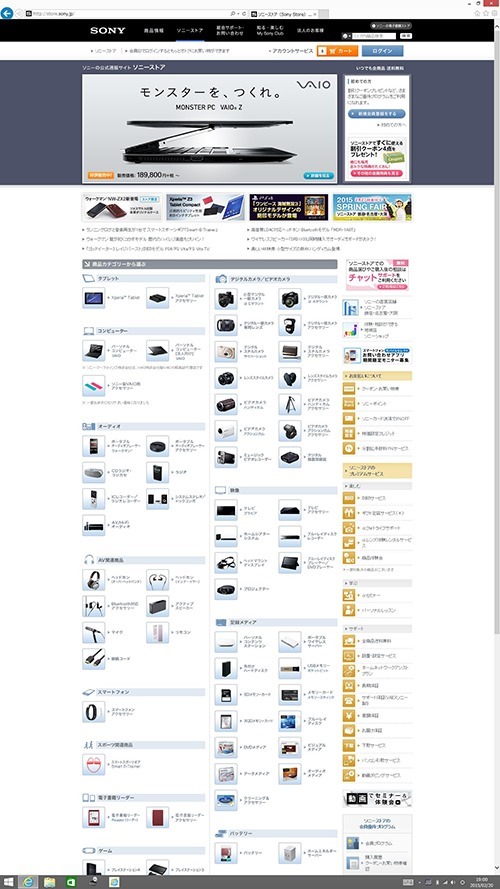
↑小100%がちょうどいいのだ。
タブレットスタイルなら、マウスもなにもつかわず、自分の手で直接操作するからか、画面に近づくからだろうか。小100%設定でも無理なく読める。
ブラウザでは、縦画面が非常にいい感じなのだ。
おそらく、ほとんどの方が、フルHDオーバーのWQHD解像度はなじみがないのでは?その高精細パネルを最大限生かせるように、しっかりと、自分の目に合った倍率に設定して使って欲しい。。。
—————————————————–
その7 : 明日VAIO Z届くから、今のうちに、PC TV with nasneの無料ゲッツ手続きしておかないと。。。
– 2015年2月25日 –


VAIO Z、、、最短お届け日をいよいよ明日に控えて、、、どうしても今日までにやっておかないといけないこと。。。
「PC TV with nasne」
の購入手続き。。。
VAIO Z買った人なら、、、きっと、nasneも持ってることでしょう・・・。
そして、、、VAIO社VAIOデビューが、このVAIO Zってひとも多いことでしょう。。。
ってことで、PC TV with nasne、、、持ってない人多いよね?
じゃぁ、今日中に、PC TV with nasneの購入手続きしとかないと。。。

↑ほらほら、、、PC TV with nasneって、ライセンス購入しても、翌日16時以降じゃないと、キーを送ってこない!(怒)
っていうか、その前に、別にわざわざ金はらって買うほどでもないし。。。
なんていう、VAIO Z買った人、、、自分のメールをよーくチェックしてみよう!
[ソニーストア] 「PC TV with nasne(TM)」 無料クーポンプレゼントのご案内
↑こんなタイトルでメール来てないかい?

↑VAIO社VAIO買うと、もれなく、無料クーポンもらえちゃうのだ!
あ、メールチェックするよりも、自分のクーポンチェックしたほうがいいか。。。
https://acc.store.sony.jp/acc/at
↑こちらから、ログインしてみて、クーポンチェックしてみよー。あるはず。
いや、、、それよりも、無料なんだから、考える前に、購入手続きしちゃえ!
その7 : VAIO Z、本日解禁!即、アップデートプログラム公開。。。
– 2015年2月26日 –
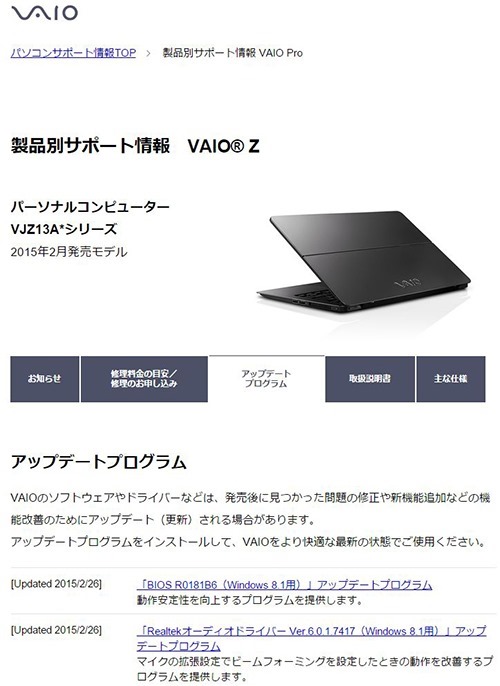
さぁ、今日は、待ちに待ってた、VAIO Z様、お届け日。
最短お届け日で購入できた人は、今日はさっさと仕事切り上げて、自宅玄関でZ様の到着を正座して待ってたに違いない!?
店長野田も、わくわくで、購入した自分のZ様を開梱し、ソッコー初期設定済ませてしまったところ。
で、、、前日はまだ公開されてなかった、アップデートプログラムが、発売日を待ったように、本日公開されたので、あわせて、ちゃっちゃとやっつけてしまおう!
ソニー製VAIOの場合は、VAIO Updateなんていう、素敵なソフトが用意されてて、たいした手間もなく、VAIO固有のドライバーやソフトをアップデートできていたが。
VAIO社VAIOでは、とことんスリム化され、、、っていうか、されすぎて、有用なVAIO Updateまで、そぎ落とされてしまっているから、コマッタモン;;
定期的に、Z様サポートページを覗いてみないと、アップデートプログラムが公開されたかどうかすらわからない。
せめて、登録した人にだけ、メールでお知らせしてくれるサービスがあればいいのにねぇ。
で、公開されたアップデートプログラムは、以下の2点。
●「BIOS R0181B6(Windows 8.1用)」アップデートプログラム
動作安定性を向上するプログラムを提供します。
●「Realtekオーディオドライバー Ver.6.0.1.7417(Windows 8.1用)」アップデートプログラム
マイクの拡張設定でビームフォーミングを設定したときの動作を改善するプログラムを提供します。
なんだか、どうしてもやらなきゃ感はないけど、、、やっておくべし。
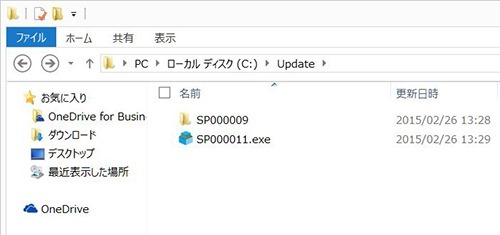
↑上側が、オーディオ用で、ダウンロード直後のZIPファイルを解凍したもの。
下側が、BIOS用で、ダブルクリックするだけでOK。

↑オーディオ用のを解凍した中をのぞいて、installってのがあるから、それを開くだけ。なんにも表示なく、、、20秒くらいなにごとも起きないけど、そのまま放置しておけば、「再起動してください」ってのが出る。おわり。
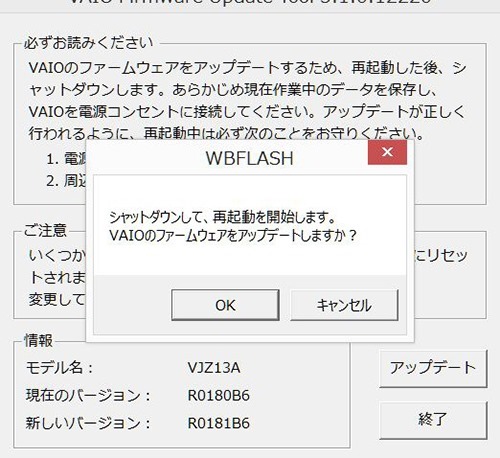
↑BIOSのほうは、ちゃんと表示出るから、画面通りやるだけ。
どちらも、簡単だし、両方あわせても5分かからない。
これまでの、VAIO社VAIOのアップデートプログラムは、、、既存のドライバーソフトをコンパネから削除したりと、結構めんどいというか、初心者にとっては、おっかなびっくりな作業を強いられてたけど。今回のは、簡単。
VAIO Updateがなくなったんだから、今後も、これくらい手軽なのを提供して欲しいと思う。。。
—————————————————–
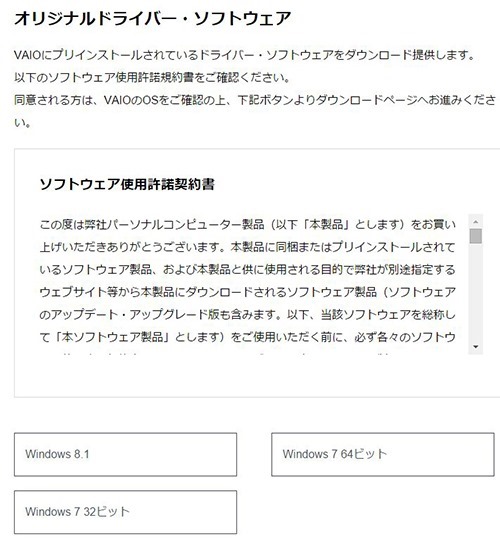
↑VAIO Proシリーズの、サポートページ。
Proだけじゃなく、Fitも、オリジナルドライバーが、すべて公開されている。。。
ソニー時代では考えられない。VAIO社、ぐっじょぶ!
Z様は、残念ながら、今日現在では、まだ非公開。
なにが言いたいかというと・・・
Z様のオリジナルドライバーが公開されたら、例の方法で、Windows8.1と、Windows10のデュアルブート環境を構築するつもりぃ。
さぁ、Z様のオーナーの皆さん、、、すてきなVAIO Zライフを!!!
—————————————————–
その9 : VAIO Z、、、脱がしても・・・違っ。分解してもすごいんです。。。
– 2015年3月3日 –


いや、、、いつものとおり、単なる好奇心から、店長野田自身のVAIO Z様を分解してみたら・・・
すでに、あちこちで、分解写真も公開されてるけど・・・
実際に、自分の目で改めて見てみると、、、やっぱり、VAIO Zって、すごいっす。
※分解をおすすめしてるわけではないので、、、分解するなら自己責任で!

VAIO meeting 2015で、分解の一部始終を食い入るように見てたから、手順は把握してるつもり。なので、特に、気構えることもなく。。。

↑まずは、液晶ヒンジ側の左右のゴム足を、やさしーく、はずす。両面テープで接着されてるので、そのつもりで、ゆっくりと。本体側にテープが残らないように注意して。

↑ゴム足をはがすと、ビスが出てくる。

↑ヒンジ側の小さいゴム足を2つはずしたら、今度は、パームレスト側の、本体端から端まで続く、長ーいゴム足をはがす。

↑ゆっくりと・・・。

↑これで、分解するのにはずすべきビスが、すべて顔を出した。

↑さぁ、あとは、自分の爪を使って、UDカーボンなシャーシーを固定している、「爪」を折らないように注意して、パキパキとはずしていく。
ヒンジ側のカドからアプローチするとよさそう。

↑両カドを浮かしてから、中心をはずすことになるんだが、複数の爪が、かかってるから、注意して。
個人的には、人間の爪は、ある意味、「最高の道具」だと思ってる。中途半端な工具使うくらいなら、自分の爪を使うほうが、無難かと。ただし、自分の爪は、、、タブン傷がつく^^;

ヒンジ側がはずれると、パームレスト側が、意外と簡単にカパッとなるが・・・そのまま、ムリして、シャーシーをはずしちゃだめ。。。
ヘッドホン端子が、引っかかってるから・・・

↑ヘッドホン端子の反対側を持ち上げて、シャーシーをはずす。

↑ご開帳。
見事な回路設計、、、レイアウト。感動(←マニアなら、これ眺めるだけで、ごはん一杯食える?!)
いや、ほんと、無駄がない。スキがない。よくぞここまで詰め込んだ!!!

↑左側ファンの右側に注目。

↑上側の小さいのが、WiFi基板「Intel Dual Band Wireless-AC 7265」。

↑ヒートパイプはさんで、下側の細長いのが、512GB SSD「SAMSUNG MZ-HPV5120」。ものすごい小さい。

↑バッテリー。思ったより軽かった。

↑重量よりも、う、薄さにびっくり。さわればわかるが、、、バッテリー自体は構造体にはなってない。ややぐにゃぐにゃしてる。

↑WiFi、SSD、バッテリーをはずしたところ。

↑赤い枠が、、、なんと、マザーボード!!!あまりの小ささに驚愕!

↑う、薄いし!

↑バッテリー接続端子

↑ヒートパイプの先に、ヒートシンク。2つのファンがしっかりと冷却することで、CPUを十分冷やし、その結果、TDP28Wだけでなく、CTDP機能によるオーバードライブ、、、ターボをかけることができ、35Wで駆動可能なのだ!
こ、ここらへんで、分解するのやめよう^^;コワイ。。。
ということで、無事に、元に戻せたから、、、このブログは、VAIO Z様で、書いてるので。。。
おしまい。。。
—————————————————–
その10 : AIO×BEAMSコラボモデル、3月13日12時、ソニーストア先行予約販売開始!
– 2015年3月3日 –


いよいよ1週間後に迫った、VAIO ZのBEAMS特別仕様モデルのソニーストア先行予約販売開始。。。
おそらく、購入するのは非常に難しいと思われる、台数限定モデル。
また、実機の展示は、BEAMSの4店舗限定という、見ることすら難しい、レアっぷり。
先日の、VAIO meeting 2015で、一足早くチェックしてきたので、ご紹介を。
BEAMS特別仕様モデルは、VAIO Zのブラックカラーモデルがベースとなってる。
スペックも、通常のVAIO Zと同様にカスタマイズ可能。

違いは、非常にインパクトのある「オレンジのタッチパッド」と、、、


↑液晶下に刻印された、BEAMSのロゴ。

店長野田的には、ヒジョーにたくさんBEAMSで買ったアイテムを持ってるだけに、、、
「発売日が、早ければ、間違いなく、このモデルを買っていた」
それだけに、残念だ・・・。
—————————————————–
●VAIO Z×BEAMSコラボモデル購入は、ソニーストアで3月13日12時から!
—————————————————–
その11 : VAIO Zオリジナルドライバーソフトウェア、いよいよ公開に!
– 2015年3月10日 –

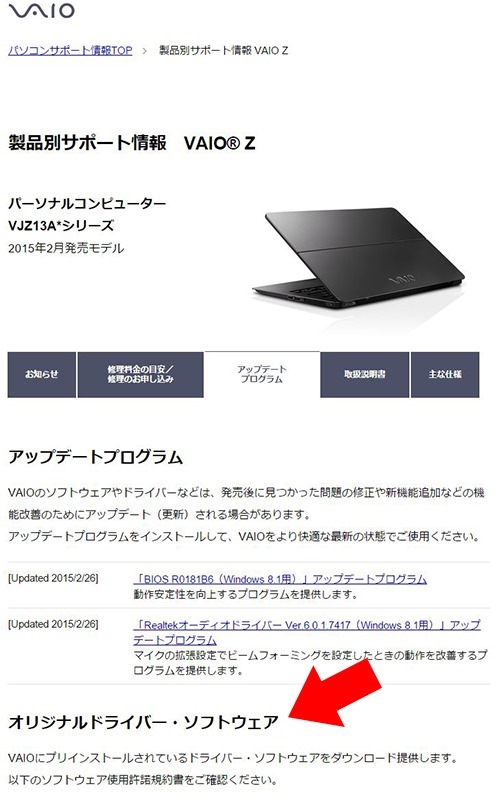
きたきたきたぁ!!!!
もうね、VAIO Z発表以降、、、毎日毎日、オリジナルドライバー公開されてないかをチェックするのが日課に。。。
これで、、、ZのWindows10化ができるぞ!!!!
といっても、、、Windows10は、まだまだ、Windows10 Technical Preview程度だから、いきなり、本運用するのは、なにかとコワイ。
だから、既存OSと共存させて、デュアルブート環境で、安全に最新OSを試したい!
そのためには、既存OSへのアップデートインストールじゃなく、新規でのクリーンインストールが必須。ってことで、オリジナルドライバーがどうしても欲しかったのだ。
>VAIO社VAIO Pro13を、できるだけ簡単に、しかも、安全に、Win8とWin10をデュアルブートできるようにしてみた。
↑この方法を使えば、ちょっと簡単に、しっかりと安全に、Win10を試せるのだよ!
↑VAIO Zのオリジナルドライバー
今日は定休日で、、、必要な道具類が手元にないから、明日、VAIO ZのWin10化やってみる!!!
その12 :VAIO Z、出荷時OSと、Windows10のデュアルブート環境できた!
– 2015年3月11日 –


昨日、VAIO Z様のオリジナルドライバーが公開されて、、、
VAIO Proでやってみた方法使って、今朝、ちょちょいとWindows10のデュアルブート環境作っちゃおうと思ったら、、、できない!
なにがひっかかったかというと、、、VAIO Proで使った、USB起動ディスクでは、VAIO Zが起動しない。ってことで、、、以下の方法で作ったUSB起動ディスクでは、OKなことがわかったので。。。
「VAIO Proでやってみた方法」とUSB起動ディスクを作る方法以外はほぼ同じだけど、改めて、まとめてみる。
—————————————————–
★VAIO Zで、出荷時OSと、Windows10のデュアルブート環境を作る方法
●VHD使って、デュアルブートしちゃうぜ!
既存システムをそのままさわらず生かして、Windows10を入れちゃう。
そして、選択すれば、どっちのOSでも、起動できちゃう。
いざとなったら、Win10は、さくっと簡単に削除できちゃう。
こんなんいかが?
これなら、比較的お手軽に、Win10を体験できちゃうねぇ。
ということで、早速、作業してみよう!
※毎度の事ながら、、、以下の作業は自己責任でお願いします。。。
★まずは、VHDとは?
VHD=Virtual Hard Disk。仮想ディスクっすね。
そのディスクに、Win10をインストールしてやるわけ。
物理ディスクをもう1つ追加するってのは、ノートPCでは難しいし。パーティションを切ってってのも、フォーマットやらなんやらとめんどくさいし。
VHDは、Cドライブの任意の場所にフォルダ作ることができる。終わったらちょっと設定して、フォルダごとポイッて捨てれば、OKだし。
もっと詳細は、ぐぐってもらえれば。
●準備するもの
・USB有線マウス(←これがないと非常にめんどくさい)
・初期化OKな、8GBくらいのUSBフラッシュメモリー
(4GBではだめだった))
・Windows10 Technical Preview 日本語版ISOイメージ
↑Windows10 Enterprise Technical Previewってのを選んで、Microsoftアカウントでサインインすれば、ダウンロード可能。もちろん無料
・Rufus(ルーファス)というフリーソフト
↑しっかりと日本語訳してくれてるし、、、最新アップデートが2015年3月3日と、つい最近ってことで安心。
・VAIO Zのサポートサイトはこちら
↑2015年3月11日現在17個あるドライバー類をすべてダウンロードしておく。
●VAIO Zで起動する、USB起動ディスクを作る

↑今回は、手持ちで使えるものが、32GBしかなかったので。。。
ダウンロードした「Rufus」を使う。
ダウンロードしたものが、そのまんま、本体プログラム。圧縮すらされてない。
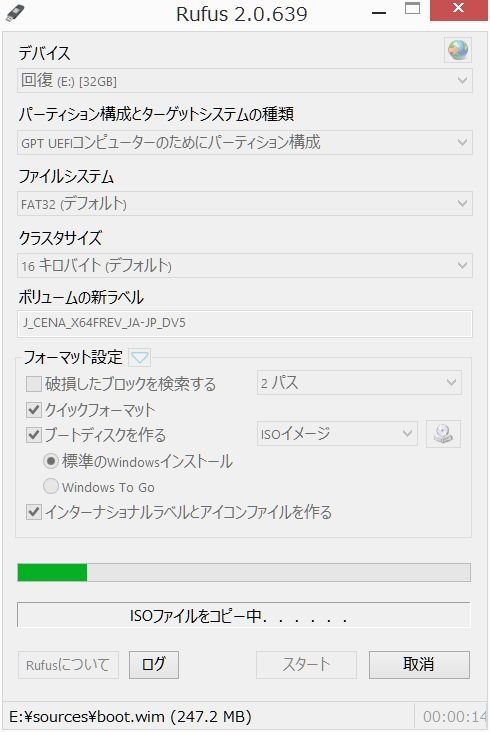
↑本体プログラムを起動し、、、「パーティション構成と・・・」の項目を、
「GPT UEFIコンピューターのために・・・」
を選択。
あとは、USBフラッシュメモリーを指定、ファイルシステムをFAT32に指定。
最後に、「ブートディスクを作る」の右横のところで、ダウンロードした、Windows10のISOイメージを指定。
スタートボタンをクリックすれば、待つだけ。
●VHDの準備
1.Cドライブ直下に「VHD」っていうフォルダを作る
(場所はどこでもいいけど、説明上、簡単なのでこの場所にこのフォルダ名で)
2.Win7ではコンピューター、Win8ではPCを、右クリック→管理
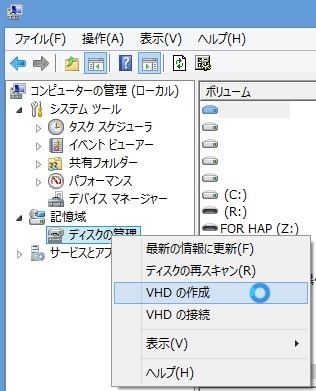
3.↑ディスクの管理をクリックし、右欄にディスクたちが表示されるのを待って、ディスクの管理を右クリック→VHDの作成
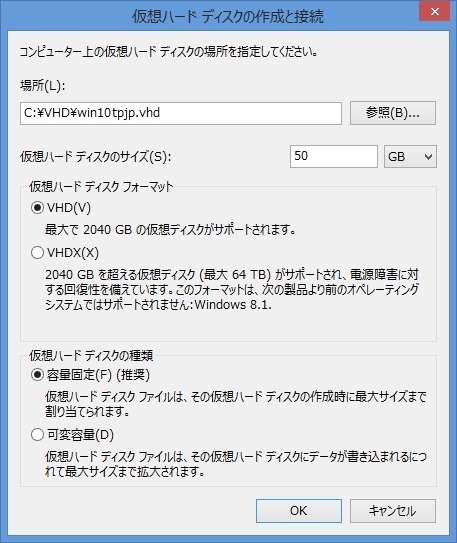
4.↑開いた画面で、参照をクリックし、VHDフォルダを作ったところへ、「win10tpjp.vhd」というファイル名を指定。仮想ハードディスクのサイズのところは、「50GB」とする。(単位が、デフォルトでMBになってるので要注意)
容量は、30GBあれば間違いないとおもうけど、一応、50GBとした。
そして、OKをクリック。

5.↑しばらくの間、画面下に「仮想ディスクを作成しています・・・」と表示され、その後、作成終了すると、↑未割り当てのディスク領域が出現する。
これで、VHDの準備は終了。
●Windows10インストールUSBフラッシュメモリーで、起動!
USBマウスを接続!
なぜ有線マウスが必要なのか?
VAIO Zのタッチパッドやタッチパネルは、Windowsがもってる標準ドライバーでは、一切動かない。そのため、USBマウスを用意しておかないと、全ての作業をキーボードでやることになる。途中までやったけど、正直めんどくさい。
1.USBフラッシュメモリーを挿して、シャットダウンの状態から、[F3]もしくは[F4]ボタンを押しながら電源ボタンを押す。
2.「VAIO Care (レスキューモード)」画面が表示され、[USB メモリーやディスクから起動]を選択する。
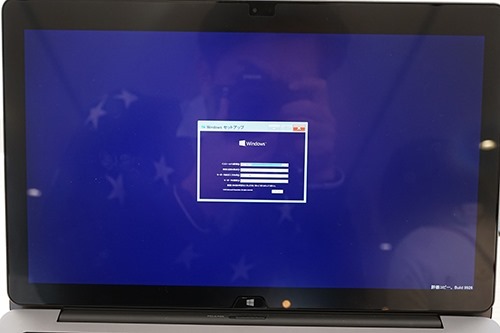
しばし待つと、Windows10 Technical Previewインストーラーが起動する。
↑見ての通り、画面解像度が高いから、セットアップウィンドウが不自然に小さい。しかも、専用グラフィックドライバーが入ってないから、文字が結構きたない;
●VHDをディスクとしてマウントする。
1.インストーラー画面の状態で、「SHIFT+F10」を押す。
2.DOS窓が開く。
3.「diskpart」と入力し、エンター
4.「select vdisk file=c:\VHD\win10tpjp.vhd」と入力し、エンター
5.「attach vdisk」と入力し、エンター
6.DOS窓を閉じる
●いよいよ、Windows10をインストールする!
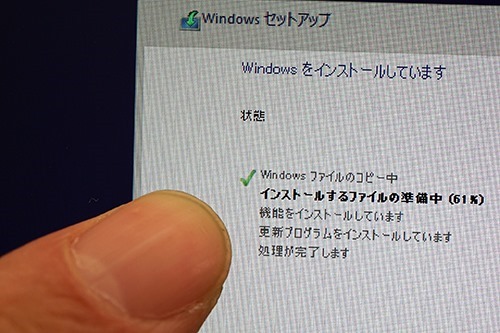
↑見よ、この文字の小ささを。Windows10インストール時だから、なんの設定変更もできないはずだから、、、どうしようもない。。。
1.インストーラー画面で、次へ
2.今すぐインストール→同意します→次へ→カスタム
3.割り当てられてない領域で、50GBのものを選択し、新規をクリック→適用クリック→OK。
4.これで、インストール準備がすべて完了した。50GB(49.9GBと表示が変わっているかも)を再度選択し、次へ。
あとは、まつだけ。。。これで、Windows10のインストールは終了。
●各種ドライバーインストール
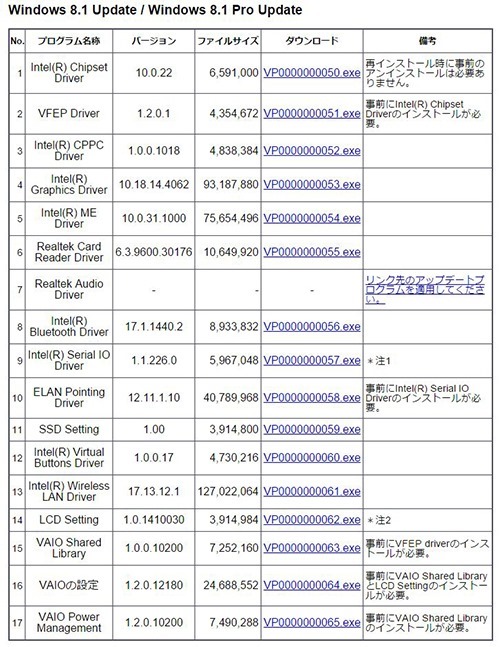
↑VAIO Zのオリジナルドライバー
この時点では、タッチパッドもタッチパネルも動作しない。
ダウンロードしてあるドライバーたちを、↑No.1から順に入れていこう!
ほぼすべてが、ドライバーインストール後に再起動をすすめられるが・・・一応、言うこと聞いといた方がよろしいかと。
それと、、、
No.4とNo9(ファイル名末尾が、53と57)が、どうやっても、インストールに失敗するが・・・それ以外を全部インストールしてみて、デバイスマネージャーを見てみると、、、すべてのデバイスが正常動作しているようだ。
一応、儀式として、ダウンロードしたドライバーたちは、c:\windows\driversへ、保存しとくべし。

↑キーボードバックライトもちゃんと言うこと聞いてくれるし、、、

↑画面も回転するし、自動輝度調整も働くし、、、
Fn+ファンクションで、音量、画面輝度調整も全部OK。
VAIOの設定アプリも入ってるから、いろんな設定もOK。
が、、、VAIO Clipping Toolなどのアプリは、単独で提供されてないから、VAIO社による、公式Windows10サポートを待つべし。
ってことで、おつかれさまでしたぁ。
—————————————————–
●Windows10を消す方法と、優先OSの変更方法
1.ウィンドウズキー+Rで、ファイル名を指定して実行を開く
2.msconfigと入力し、OK
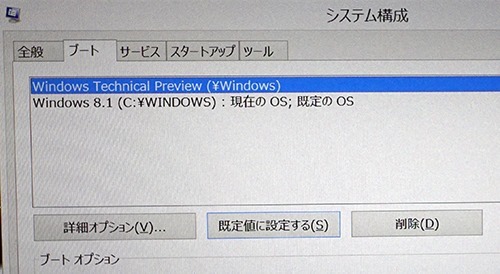
3.↑ブートタグを選択し、Windows Technical Previewを選択し、削除!
※ここで、起動時のOS選択画面で、一定時間過ぎて自動起動するOSを「規定値」とすることで、選択できる。。。
4.最後に、、、Cドライブ直下に作成した、「VHD」フォルダを、丸ごと削除。
以上。。。
—————————————————–
その13 : スピーカーの左右を、勝手に切り替えてくれちゃう、VAIO Z。。。
– 2015年4月12日 –

わかりやすい動画を、Youtubeでみつけた。
https://www.youtube.com/watch?v=6wZ7jBcdXSE
女の子のキャラクターが登場するんだが、、、そのキャラクターが立ってる側のスピーカーからだけ音楽が流れるっていう動画。

↑左側に立ってるから、左側のスピーカーからだけ音楽が再生中。

↑右側スピーカーだけ音楽再生中。

↑角度を変えてみてみる。
同じく、画面に向かって、左側のスピーカーから。

↑右側から。
ここで、マルチフリップ機構を使って、画面をくるっとひっくりかえす。

↑店長野田が、お昼ごはん食べてるときに、よく使うスタイル。
キーボードがじゃまにならないから、その前にランチを広げてもあんしん。キーボードに水こぼしたりする心配なくなるもんね。
さて、、、ここで、見ての通り、キャラクターの位置見てわかるとおり、スピーカーは左側から音が出てるわけだけど・・・。

↑上から見てみる。これで、画面に対して左側ってことは、、、ん???液晶をひっくり返す前なら、右側から音が出てるってことになる???
ということで、、、
VAIO Zは、どっちのスピーカーの名前が、左スピーカーor右スピーカーというわけではなくて、、、
画面の向きに合わせて、どちらのスピーカーが、左or右の役目になるかが自動的に切り替わるのだ。
(ちなみに、、、マルチフリップ機構を採用している、ソニー印のFit Eシリーズも同じ。。。)
Youtube、hulu、、、そして、nasneと、、、動画をガンガン見るユーザーにとっては、とてつもなく、ありがたい機能。だけど、気づかず使ってる人多いだろうね^^;
—————————————————–
その14 : VAIO社VAIO Z、通算3個目のアップデートプログラム配信中。
– 2015年4月15日 –

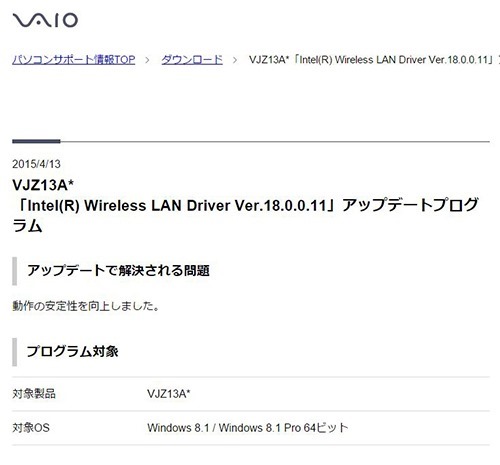
4月13日、VAIO社VAIO Zとしては、オーディオドライバー、BIOSに続いて、3個目となる、アップデートプログラムが配信になった。
今回は、無線LANドライバー。
ダウンロードファイルは、106MB。大きめ。
また、、、
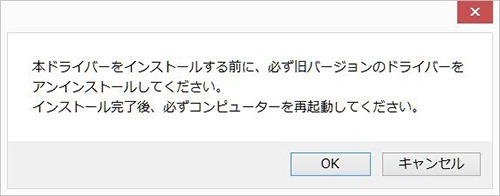
↑従来のドライバーは、コントロールパネルより、手動でアンインストールする必要あり。
ファイルがでかいし、手動アンインストール必要だし、落ち着いたときに作業するほうがいいかも。
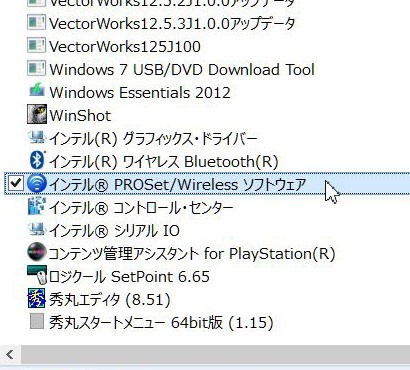
↑削除するのはこれ。
VAIO Zに限らず、、、インテル無線LANドライバーっていまいち安定しないなぁって個人的には思ってるんだけど。スリープ復帰後なんかは、WiFi電波を拾わないことが、多い気がしてるんだけど。。。
アップデートファイル起動後、↑の旧バージョン削除などのアラートは表示されるものの、その後先へ進めても、なーんにも表示出ず、固まったのか?って思ってると、、、
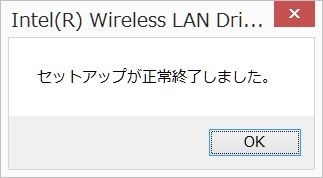
↑いきなりこれ。。。
焦るって・・・^^;
しかも、再起動指示出ないし。。。ちゃんと再起動はしておこー。
ということで、、、
ソニー時代の便利なアプリ「VAIO Update」がなくなってからは、自らサポートサイトをチェックしないと、アップデート配信に気づかないということで、、、
「VAIO Update復活きぼー」
と、これから、アップデートが配信されるたびに、ブログで書いていくことにする(怒)
—————————————————–
—————————————————–
その15 : VAIO社VAIO Z、「キーボード配列を選んで注文」が、開始!
– 2015年6月8日 –

予定通り、先ほど、VAIO Zが、キーボード配列を選べるサービスが開始された。
過去、ソニー製VAIOのときも、かななしや英字キーボードは人気が高かっただけに、5月21日のサービス発表から、注文を待ってた人も多いかも?
かななし、英字ともに、+5,000円で、選択可能。
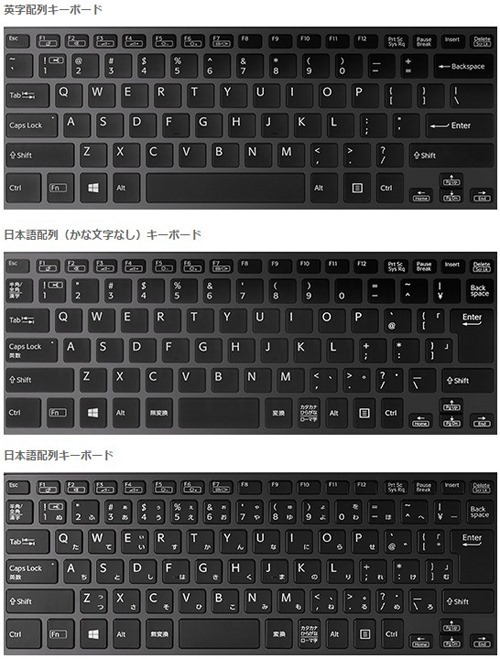

↑もちろん、どちらも、バックライト搭載。
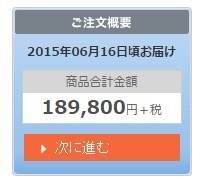
↑キーボード配列が選べるようになる直前の納期。
待ってた人たちの注文で、納期が延びていくかも?
●すでに、VAIO Z持ってる人へ!
なお、すでに発表されてるが、既存ユーザーにも、交換サービスが6月10日からスタートする。12月15日までに交換サービス申し込みした人限定で、通常26,000円の費用が、なんと、9,500円になるという。。。詳細は、vaio.comで告知されるので。
—————————————————–
—————————————————–




